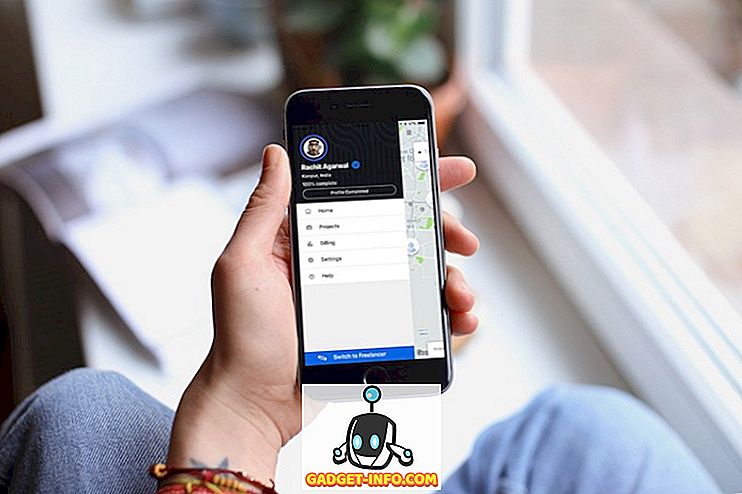Аз съм голям почитател на технологията за преобразуване на текст в глас, най-вече защото не работи толкова добре. Понякога обаче той се оказва полезен за определени ситуации.
Excel е пълен с много функции, включително една наречена Speak Cells, която по същество ви позволява да захранвате избраните от вас клетки в двигател за преобразуване на текст в реч. Това е чудесен инструмент за достъпност - когато очите ми са прекалено уморени, за да чета клетките на екрана на компютъра, просто оставям Excel да чете на глас стойностите за мен.
Активиране на Говори клетки в Excel
По подразбиране тя не е лесно достъпна в менюто на Excel, така че е необходима малка настройка в лентата с инструменти за бърз достъп. Първо отворете лентата с инструменти за бърз достъп и след това изберете Още команди :
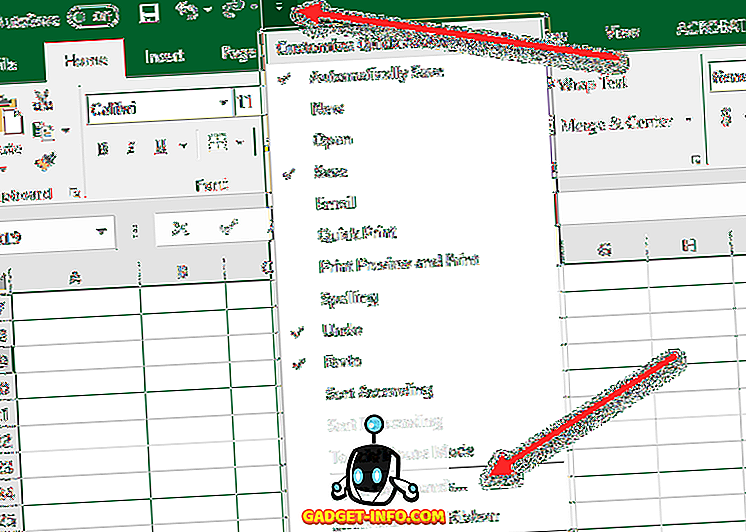
Под падащото меню „ Choose commands from ” изберете “ All Commands ”, след което изберете командите Speak Cells .
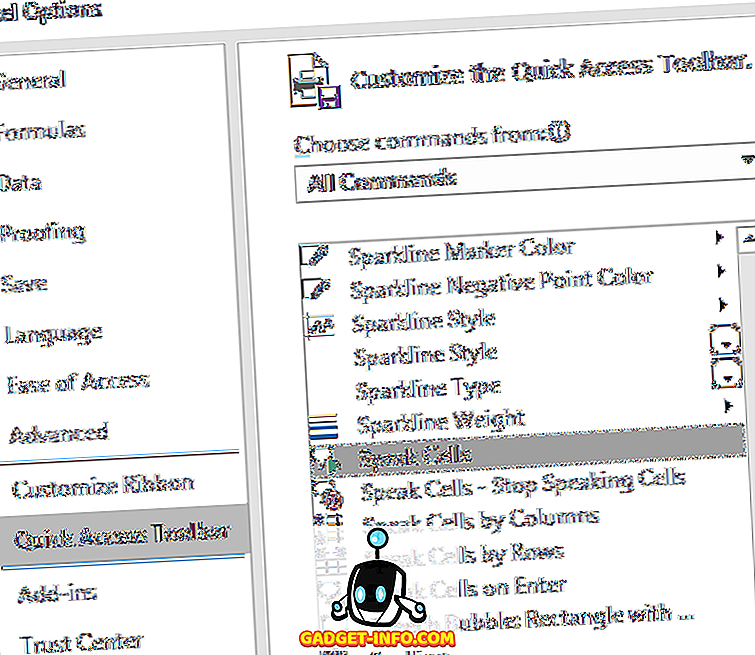
Уверете се, че сте избрали всички команди „Говори клетки“, така че те да бъдат добавени в менюто ви:
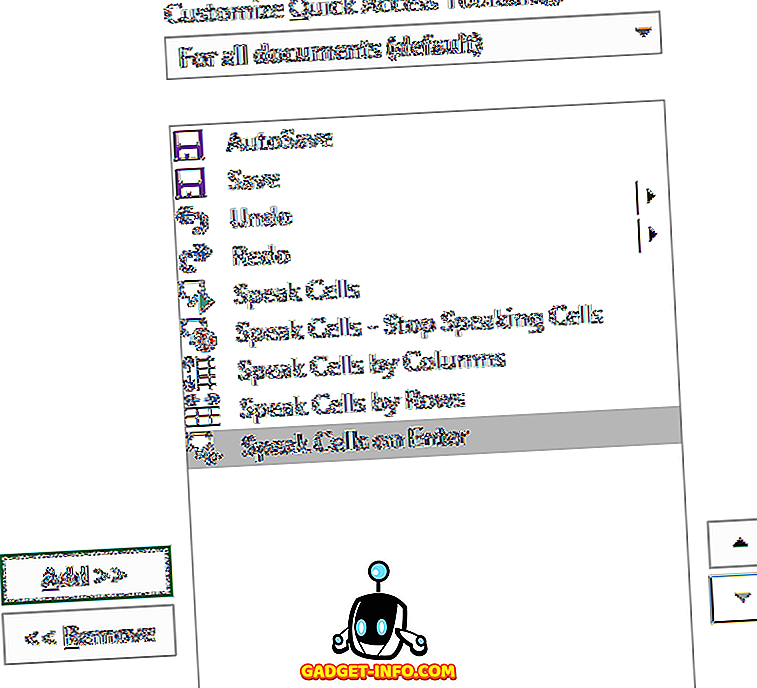
Кликнете върху OK, за да приложите промените. Трябва да видите бутоните да се показват в менюто:
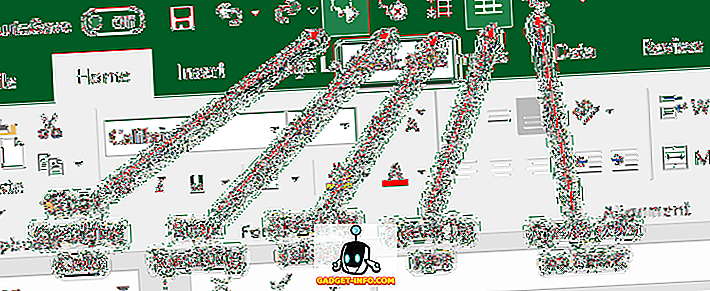
За да използвате командите, изберете клетките, които искате да бъдат прочетени, след което щракнете върху бутона Speak Cells .

Гласът на компютъра ще говори стойностите на избраните от вас клетки. По подразбиране ще ги чете по редове. За да превключвате между говорене по редове или да говорите с колони, просто кликнете върху съответните им бутони, както е показано на снимката по-горе.
Тези два бутона действат като превключвател. Само един е активен, така че когато кликнете върху някой от тях, другият се деактивира. Също така последният бутон е опцията Speak cells on Enter . Когато натиснете този бутон, той ще изрече всяка клетка, когато натиснете клавиша Enter.
Като цяло, това е доста добра работа за четене на текста, особено ако използвате по-нова версия на Windows и Office като Windows 10 или Office 2016. Ето аудио извадка от Excel, четене на четирите реда в Excel таблицата.
Това е една от най-добрите функции за достъпност на Microsoft Excel. Тази функция ми помага да проверявам данните в случаи, когато съм прекалено уморен, за да чета точно стойностите на много клетки. Наслади се!


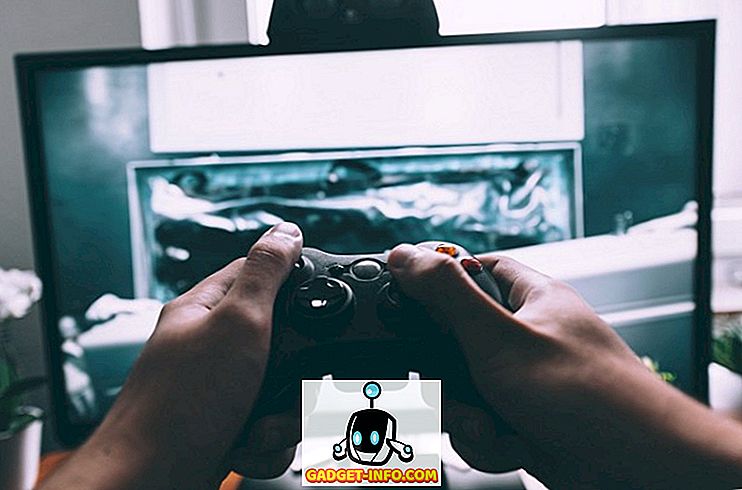


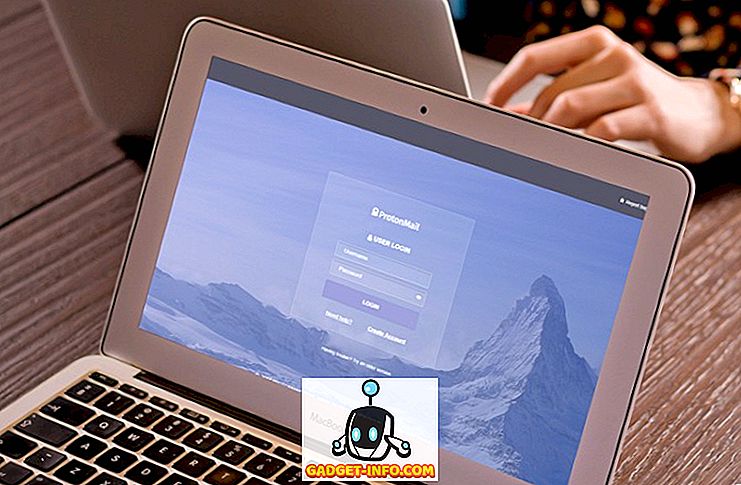
![социална медия - Най-популярните търсения на Bing за 2012 г. в различни категории [Списък]](https://gadget-info.com/img/social-media/442/bing-s-top-searches-2012-various-categories-2.jpg)